Hoe boek ik verkopen via bol.com aan de hand van de bol.com afrekening?
Maak een koppeling met je webshop via Webwinkelfacturen.nl.
Verkoop je via bol.com dan adviseren wij je om via Webwinkelfacturen.nl de Koppeling Bol en Jortt een koppeling te maken tussen je bol.com account en Jortt. Op deze manier worden er in Jortt facturen aangemaakt voor je verkopen en komen al je verkopen één op één in je Jortt administratie met de juiste omzetcategorie en het juiste btw-percentage. Je kunt dit proces grotendeels automatiseren en het voorkomt heel veel gedoe!
Verkoop je producten met verschillende btw-tarieven, en/ of voor meer dan €10.000,- aan particulieren in Europa en/of met btw-verlegd dan moet je voor een goede btw-verwerking facturen in Jortt maken. Wij adviseren je om een koppeling te maken via Webwinkelfacturen.nl of het API center Lees bol.com/ webshop facturen verwerken.
Geen facturen via een koppeling in Jortt
Heb je geen koppeling voor de facturen dan ga je de opbrengsten en kosten van bol.com zelf boeken in Jortt. Je gebruikt hiervoor de afrekening die je per periode en per account van bol.com ontvangt. Soms stuurt bol.com ook nog facturen voor extra kosten die ze verrekenen met het bedrag dat ze uitbetalen op je bankrekening.
Verkoop je via bol.com ook in andere landen binnen Europa dan maak je daarvoor bij bol.com per land een apart account aan en eventueel een tweede account wanneer je producten met verschillende btw-percentages verkoopt. Je ontvangt dan voor elk account een aparte factuur met de opbrengsten en kosten.
Bol.com verkoopfacturen verwerken
.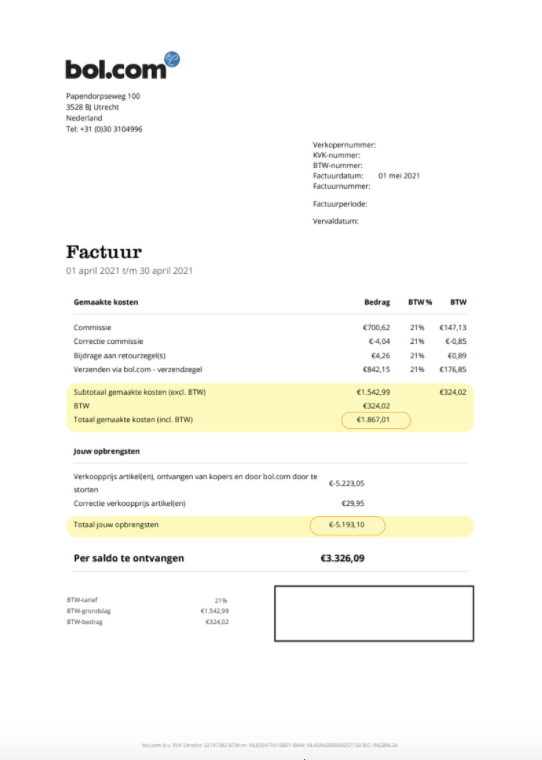
Omdat je geen koppeling hebt gemaakt, verwerk je je opbrengsten en kosten op basis van de factuur/afrekening die je van bol.com ontvangt:
- Je maakt een opbrengsten boeking voor al je opbrengsten (dus niet alleen voor het bedrag dat op je bankrekening wordt bijgeschreven). Maak je soms een factuur voor een klant in Jortt, dan verminder je de opbrengsten boeking met de omzet van de gemaakte factuur.
- Je maakt een kosten boeking voor de kosten die bol.com aan jou berekent op deze factuur.
- Indien nodig maak je ook boekingen voor extra kosten die bol.com apart heeft gefactureerd en verrekend met het bedrag dat ze uitbetalen.
Wat ga je doen?
Bol.com tussenrekening toevoegen
.- Ga naar Geldzaken links in het hoofdmenu.
- Klik bij Kas en bank op en kies Overige rekening.
- Geef de omschrijving op bijvoorbeeld Bol.com zowel bij Rekening als Omschrijving.
- Klik op .
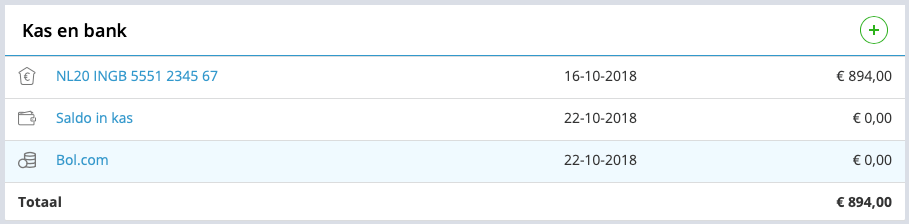
Maak een opbrengsten boeking
.- Ga naar Boekingen links in het hoofdmenu.
- Klik op . Er wordt een paneel geopend voor een nieuwe boeking.
- Kies als boeking soort Opbrengsten en als categorie Diverse omzet.
- Voer zelf de Omschrijving, Datum, Totaalbedrag incl. btw (in ons voorbeeld € 5193,10) en het Totaal aan btw in.
- Voeg de bol.com factuur toe.
- Klik op .
- Klik in de boeking bij Mogelijke koppelingen op .
- Kies de bol.com tussenrekening.
Je kunt alleen een opbrengsten boeking maken wanneer je Nederlandse btw aan jouw klanten hebt berekend.
Er komt nu een saldo te staan op je bol.com tussenrekening.
Vraagt een klant om een factuur, en maak je hiervoor een factuur aan in Jortt dan verminder je de opbrengsten boeking met het factuurbedrag. Zo zijn het bedrag van de factuur en de opbrengsten boeking samen gelijk aan wat er op de bol.com verkoopfactuur staat.
De in Jortt gemaakte facturen zet je na het maken op betaald met de bol.com tussenrekening:
- Klik op Facturen en offertes.
- Klik op Facturen.
- Klik op de factuur die betaald is via bol.com.
- Kies bij Mogelijke koppelingen voor .
- Kies de bol.com tussenrekening.
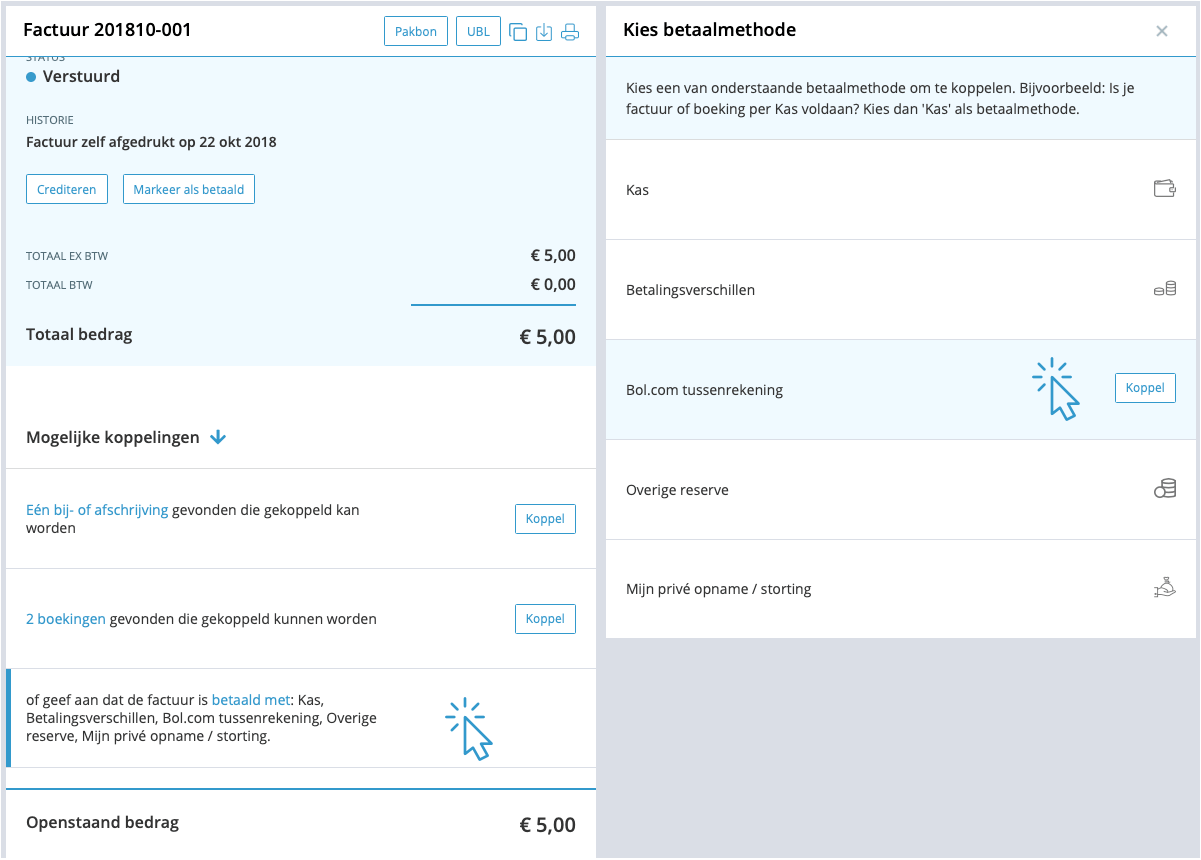
Uitbetaling bol.com op bankrekening boeken
.De bijschrijving van bol.com op je bankrekening boek je als 'Balans' en kies de categorie 'bol.com tussenrekening'. Het saldo op de bol.com tussenrekening wordt hierdoor lager:
- Ga naar Nog te doen links in het hoofdmenu.
- Selecteer bij Boek de bij- en afschrijvingen de juiste rekening.
- Klik op de Bijschrijving van bol.com.
- Klik op in de geopende Bijschrijving. Er wordt een paneel geopend voor een nieuwe boeking.
- Kies als boeking soort Balans en als categorie Bol.com tussenrekening..
- Klik op .
Bol.com kosten boeken
.Dan blijven alleen nog de bol.com kosten over. Deze staan op de factuur die je van bol.com hebt ontvangen. Heb je extra facturen ontvangen van bol.com dan maak je meerdere kosten boekingen aan:
- Ga naar Boekingen links in het hoofdmenu.
- Klik op . Er wordt een paneel geopend voor een nieuwe boeking.
- Kies als boeking soort Kosten en als categorie Verkoopkosten.
- Voer zelf de Omschrijving, Datum, Totaalbedrag incl. btw (in ons voorbeeld € 1.867,01) en het Totaal aan btw in.
- Voeg de bol.com factuur toe.
- Klik op .
- Klik in de boeking bij Mogelijke koppelingen op .
- Kies de Bol.com tussenrekening.
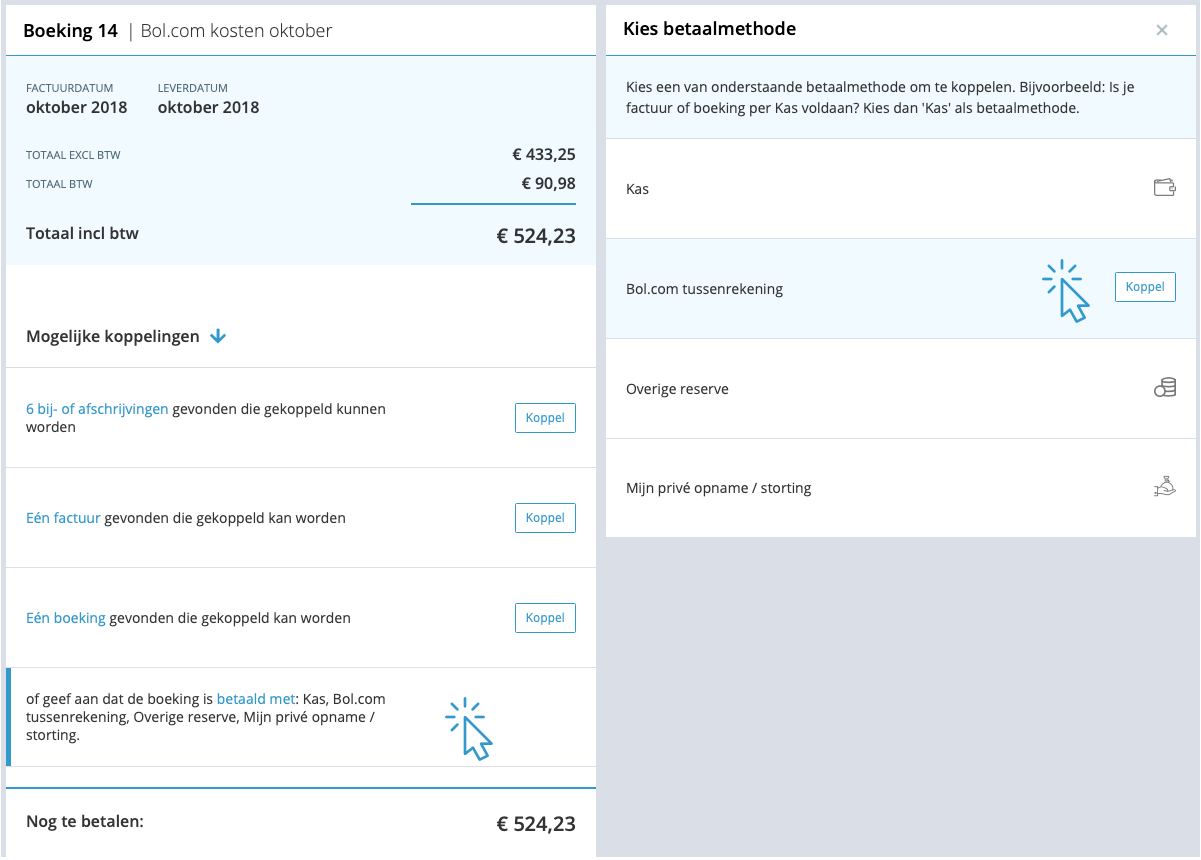
Als het goed is staat op deze manier een keer in de maand je bol.com tussenrekening saldo weer op € 0,-.
Opbrengsten met buitenlandse btw
.Verkoop je boven de € 10 000,- euro aan particulieren in Europa dan ben je verplicht om de buitenlandse btw te berekenen en deze af te dragen in het betreffende land of deze op te geven via het EU-btw éénloketsysteem. Heb je geen koppeling met Webwinkelfacturen.nl dan moet je deze buitenlandse opbrengsten zelf verwerken in Jortt. Jortt verwerkt ze in het rapport EU-btw éénloketsysteem, dat je opgeeft bij de Nederlandse Belastingdienst.
Heb je met buitenlandse btw te maken dan adviseren wij je om een koppeling te maken met je webshop via Webwinkelfacturen.nl. Dit werkt perfect. Kies je ervoor om zonder koppeling te werken dan verwerk je alles zelf aan de hand van de onderstaande uitleg. Wij bieden hiervoor geen ondersteuning aan vanuit support.
Heb jij een btw-nummer in het buitenland, dan geef je de btw zelf op bij de buitenlandse Belastingdienst. Jortt ondersteunt dit niet.
EU-btw éénloketsysteem
Deze opbrengsten moeten met een factuur in Jortt worden opgegeven. Alleen zo komt de juiste buitenlandse btw in het rapport EU-btw éénloketsysteem. Je doet dit als volgt:
Aanvinken EU-btw éénloketsysteem
Bij Instellingen geef je aan dat je aangifte moet doen via het EU-btw éénloketsysteem. Je hebt hiervoor een Jortt Plus abonnement nodig.
Buitenlandse klant aanmaken
Voor de EU-btw éénloketsysteem opbrengsten maak je per land een niet bestaande klant aan:
- Ga naar Klanten links in het hoofdmenu.
- Voeg een nieuwe klant toe door op te klikken.
- In het Nieuwe klant paneel kun je nu de klantgegevens invullen.
- Bijvoorbeeld voor de Duitse opbrengsten maak je een klant aan met de naam Bol.com Duitsland, verzin een adres en geef aan dat het land Duitsland is. Let op dat je aangeeft dat het een particuliere klant is.
Maak factuur
- Ga naar Facturen en offertes links in het hoofdmenu.
- Klik op Facturen.
- Klik op .
- Het Nieuwe factuur paneel opent zich.
- Kies de aangemaakte klant voor het land waarvan je de opbrengsten wil boeken. Op basis van het land wordt het bijbehorende btw-percentage getoond.
- Zet op de factuurregel bijvoorbeeld bol en de maand van de opbrengsten. Sla de factuurregels op.
- Zet de factuurdatum op de maand waarin je het verkoopoverzicht van bol krijgt en zet de leverdatum op de maand waarin de producten geleverd zijn.
- Ga naar versturen en kies in het volgende paneel voor Zelf versturen.
Factuur op betaald zetten
- Ga naar Facturen en offertes links in het hoofdmenu. Er wordt nu een lijst getoond met je facturen.
- Klik op Facturen.
- Klik in de lijst op de factuur met je bol opbrengsten. Het factuur paneel wordt geopend.
- Klik bij Mogelijke koppelingen op .
- Klik op Bol.com tussenrekening.
EU-btw éénloketsysteem
De btw die je moet afdragen zet Jortt in het rapport EU-btw éénloketsysteem. Per btw periode doe je hiervan aangifte:
- Ga naar Rapporten.
- Klik op het EU-btw éénloketsysteem.
- Neem de cijfers over op de site van de Belastingdienst.